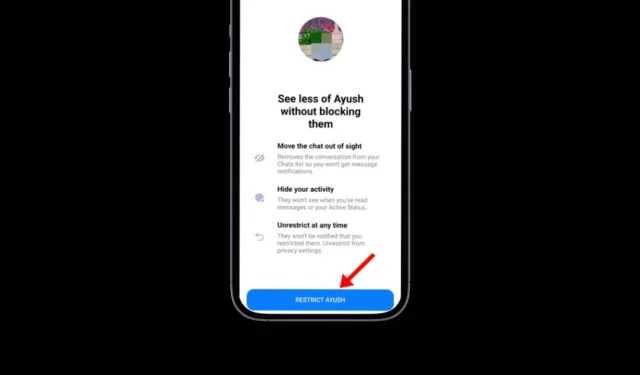
Facebook 和 Instagram 有一個「訊息請求」資料夾,用於儲存從不在您的好友清單中的用戶收到的訊息。
有了這個資料夾,未知的訊息就不會出現在主聊天收件匣中。要開始與未知用戶聊天,您首先必須接受訊息請求。
但是,如果您已接受訊息請求但稍後計劃不接收來自他們的訊息,該怎麼辦?在這種情況下,您需要將它們移回訊息請求資料夾。
如何讓某人回到 Facebook 上的訊息請求?
封鎖始終是停止接收來自用戶的訊息的選項,但如果您不想增加封鎖列表,則需要限制他們發送訊息。若要將某人移回 Facebook 上的訊息請求,請按照以下步驟操作。
1. 開啟Android 或 iPhone 上的Messenger應用程式。
2. 開啟要傳送回訊息請求資料夾的使用者訊息。接下來,點選此人姓名旁邊的(i)圖示。
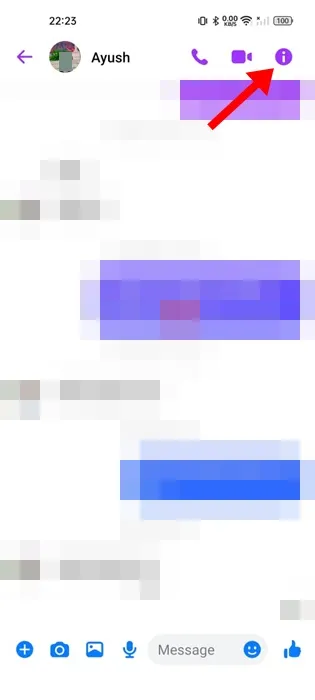
3. 在下一個畫面上,捲動至「隱私權和支援」部分,然後點選「限制」。
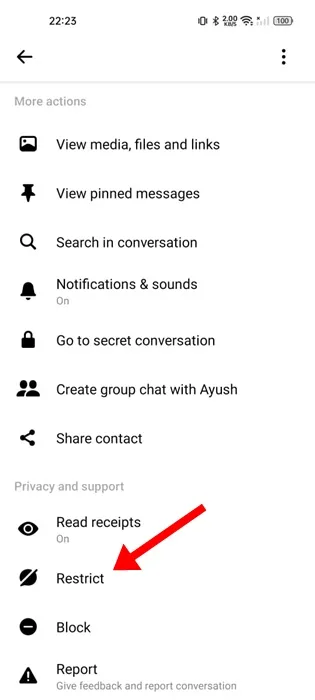
4. 在確認提示中,點選限制按鈕。
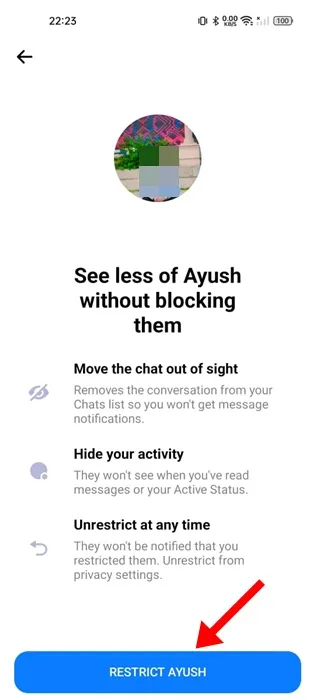
從現在開始,受限用戶發送的所有訊息都將進入「訊息請求」資料夾。
如何取消 Facebook 用戶的限制?
如果您打算再次在主收件匣中接收來自受限使用者的郵件,則需要取消對它們的限制。以下是具體操作方法。
1. 啟動 Messenger 應用程式並點擊右上角的漢堡選單。
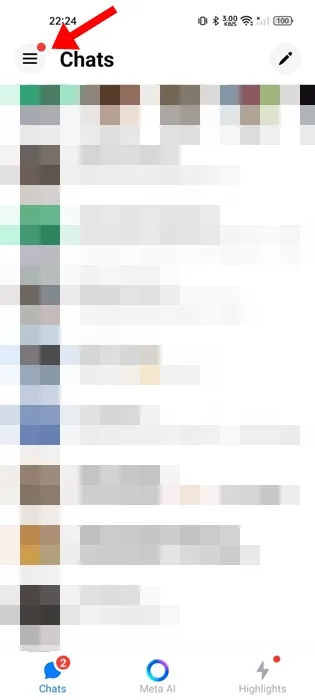
2. 在出現的選單上,點選左上角的「設定」齒輪圖示。
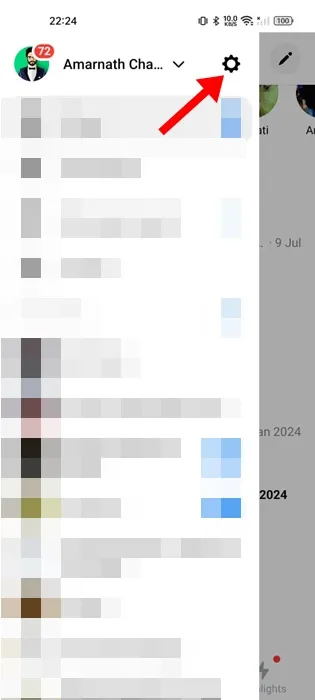
3. 在「設定」上,捲動至「首選項」並點選「隱私與安全」。
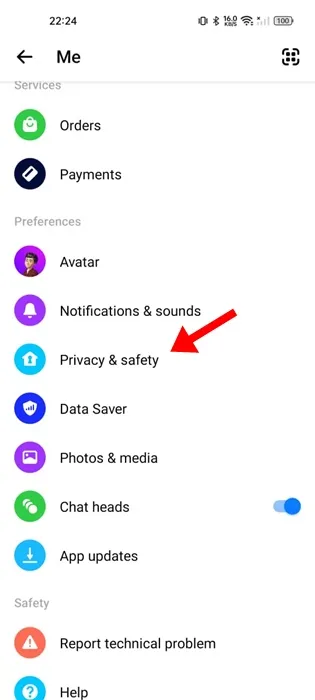
4. 在下一個畫面上,點選「受限帳戶」。
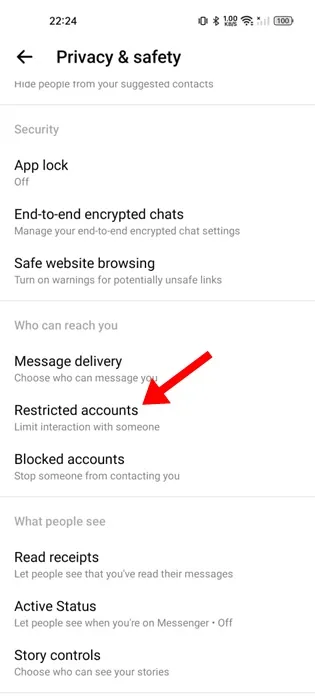
5. 找到您想要取消限制的使用者帳戶並點擊它。
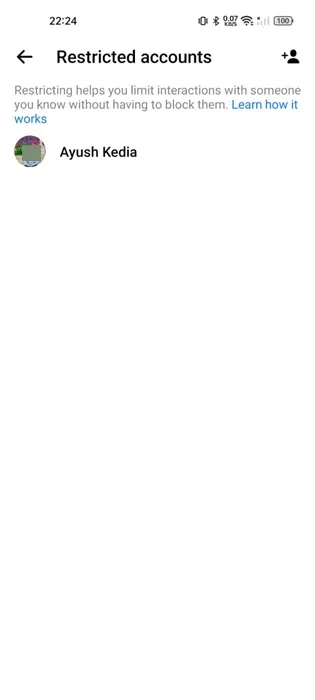
6. 在「受限帳戶」頁面上,點選右上角的(i)圖示。
7. 在下一個畫面上,點選取消限制。
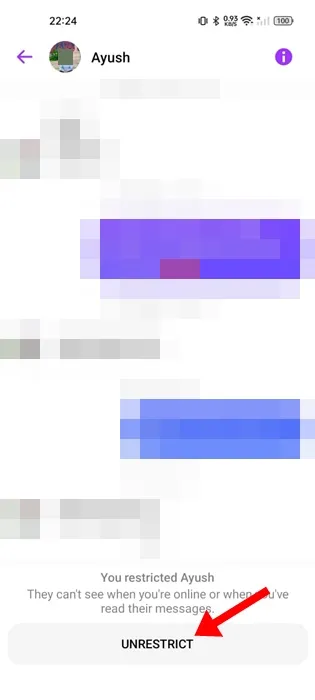
如何讓某人回到 Instagram 上的消息請求?
將某人移回 Instagram 應用程式上的訊息請求也相對容易。這就是你需要做的。
1. 開啟 Instagram 應用程式。接下來,開啟您想要移回訊息請求的人員的聊天。
2. 當聊天畫面開啟時,點選頂部的使用者名稱。
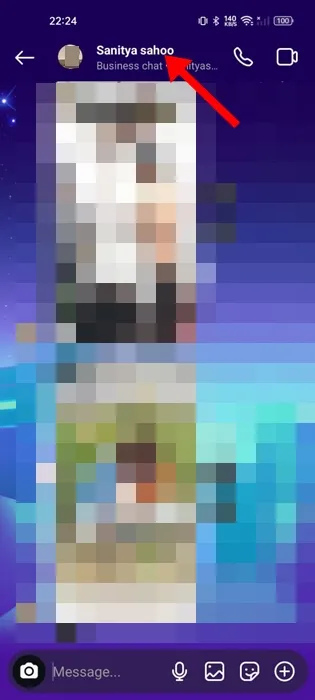
3. 在其個人資料頁面上,點選「選項」圖示。
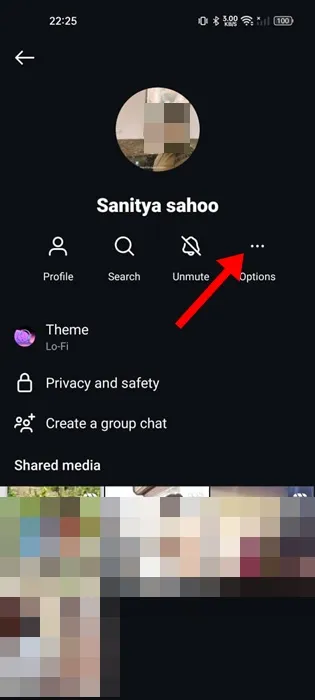
4. 您必須選擇「限制」才能將使用者移回「訊息請求」資料夾。
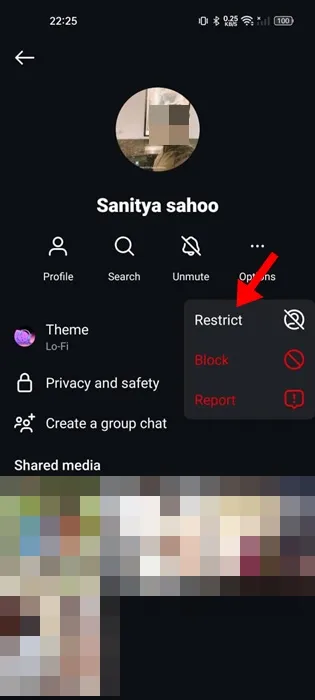
如何取消 Instagram 用戶的限制?
如果您想在主收件匣中接收來自受限使用者的郵件,您必須存取「隱藏請求」資料夾並取消限制該使用者。
1. 啟動 Instagram 應用程式並點擊左上角的DM圖示。
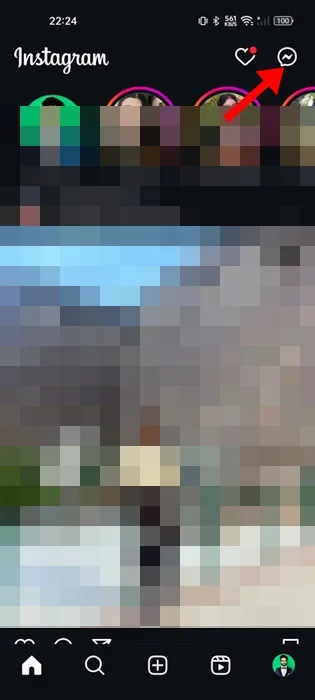
2. 在下一個畫面上,點選右側的「請求」選項。
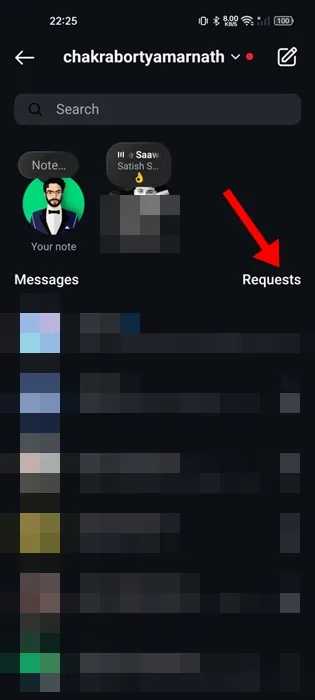
3. 在訊息請求畫面上,點選隱藏請求。
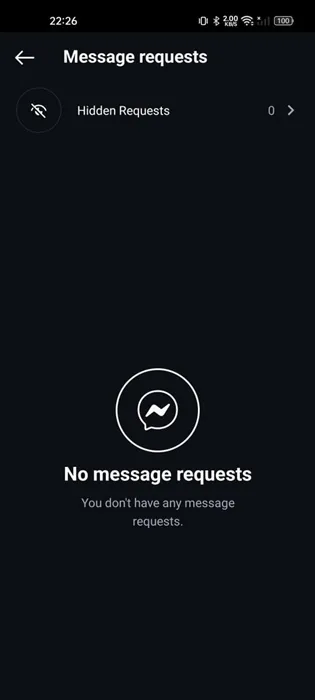
4. 找到您想要取消限制的使用者帳戶並點擊它。
5. 在下一個畫面上,點選底部的取消限制。
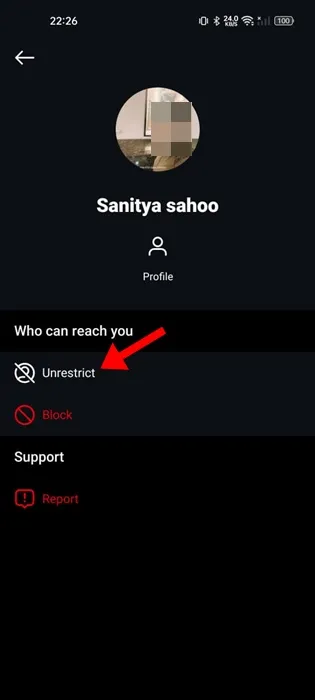
本指南介紹如何將某人移回 Facebook 和 Instagram 上的訊息請求。如果您需要有關此主題的更多協助,請在評論中告訴我們。另外,如果您發現本指南有幫助,請不要忘記與您的朋友分享。




發佈留言